Know-How, aby naprawić brak synchronizacji audio i wideo oraz sposoby zapobiegania temu [sprawdzone]
Czy zdarzyło Ci się, że dźwięk nie jest zsynchronizowany z oglądanym filmem? Internet jest wypełniony mnóstwem programów i rozwiązań, które mogą trwale rozwiązać problemy z synchronizacją audio-wideo. W miarę możliwości należy wybierać rozwiązania, które można wdrożyć natychmiast, aby wykonać dane zadanie. Aby rozwiązać ten problem, oto różne sposoby jak naprawić brak synchronizacji dźwięku i obrazu z łatwością.
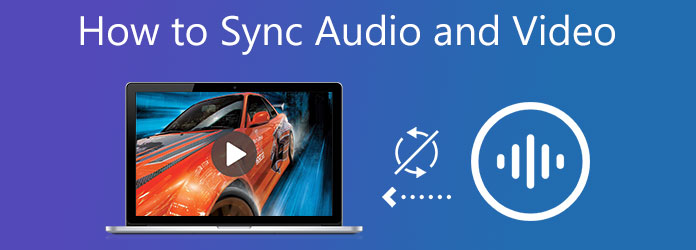
Czy dźwięk i obraz nie są zsynchronizowane w systemie Windows 10? Ten szczególnie uciążliwy problem może sprawić, że oglądanie klipów wideo w systemie Windows 10 będzie frustrującym doświadczeniem. Niemożność oglądania filmów w sposób, w jaki były one przeznaczone, gdy dźwięk i obraz nie są zsynchronizowane, jest częstym problemem w systemie Windows 10. Dzięki Bogu możemy rozwiązać ten problem w zdecydowanej większości przypadków, w których występuje ta wada.
Konwerter wideo Ultimate to jedno z renomowanych narzędzi do edycji wideo, zwłaszcza gdy wideo i audio w klipie wideo nie są zsynchronizowane. Możesz opóźnić dźwięk o 10 sekund lub odwrotnie bez poświęcania jego jakości. Co więcej, możesz także zwiększyć jego głośność z 200 procent. Jest to świetne narzędzie, które pomoże Ci idealnie zsynchronizować wideo i audio. Tymczasem poniżej znajdują się metody synchronizacji dźwięku i wideo.
Podstawowe dane
Pobierz narzędzie
Aby rozpocząć, pobierz narzędzie do synchronizacji dźwięku, naciskając powyższe przyciski pobierania. I odwrotnie, możesz odwiedzić oficjalną stronę Video Converter Ultimate i zainstalować go na swoim komputerze. Po uruchomieniu programu nawiguj Przybornik > Synchronizacja dźwięku.
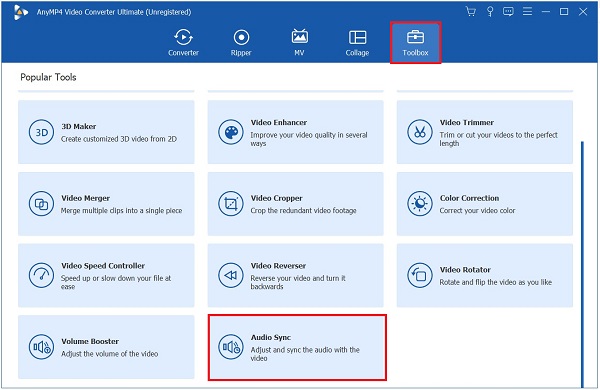
Zaimportuj plik multimedialny
Następnie wyładuj wideo, przeciągając plik multimedialny na środek interfejsu. Innym sposobem na przesłanie pliku jest naciśnięcie przycisku Więcej (+) przycisk.
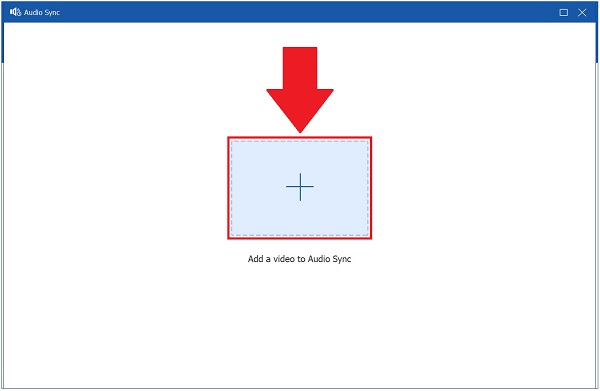
Popraw problem z brakiem synchronizacji dźwięku i obrazu
Po przesłaniu pliku nadszedł czas, aby naprawić brak synchronizacji dźwięku i obrazu. Używając kursora, możesz przesuwać go od lewej do prawej, w zależności od szybkości lub opóźnienia dźwięku, który chcesz.
Uwaga: Po naprawieniu problemu z brakiem synchronizacji dźwięku i obrazu możesz zwiększyć głośność wideo za pomocą Suwak zwiększania głośności.
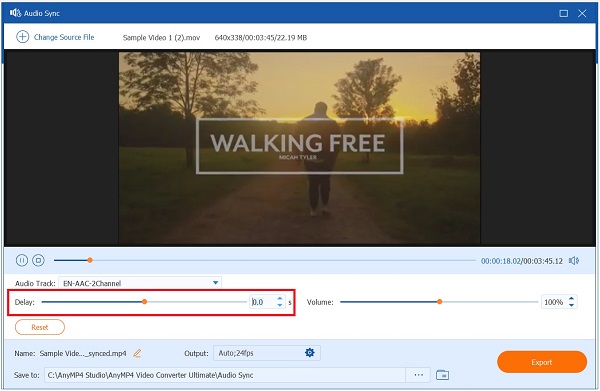
Zmodyfikuj ustawienia wyjściowe
Po wprowadzeniu zmian możesz teraz edytować ustawienia wyjściowe swojego wyjścia wideo, naciskając Oprawa przycisk. Możesz zmienić rozdzielczość wideo, szybkość transmisji, liczbę klatek na sekundę i tryb powiększenia. Jeśli skończysz ze zmianami, kliknij OK.
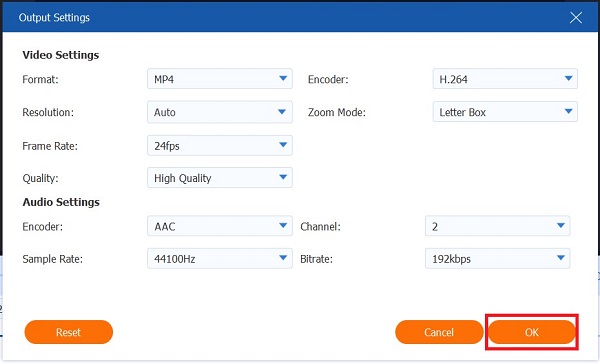
Zapisz plik w wyznaczonym folderze
Następnie musisz zapisać plik multimedialny w wyznaczonym folderze, naciskając Teczka ikona w dolnym rogu interfejsu.

Poczekaj na proces renderowania
Na koniec poczekaj na zakończenie konwersji, naciskając Export w prawym dolnym rogu wyświetlacza. Teraz możesz cieszyć się plikiem wideo w najlepszym wydaniu, nie martwiąc się o opóźnienia wideo i audio.
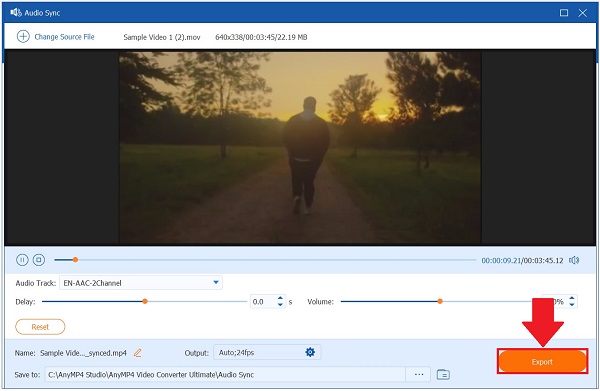
System Windows 10 zawiera kilka wbudowanych narzędzi do rozwiązywania problemów, których można użyć, gdy napotkasz problem. Jeśli obraz i dźwięk nie są zsynchronizowane, użyj narzędzia do rozwiązywania problemów z dźwiękiem, aby to naprawić. Oto sposoby naprawienia braku synchronizacji dźwięku i obrazu na laptopie.
Nawigować do
Wybierz Dodatkowe narzędzie do rozwiązywania problemów opcja. Następnie uruchom narzędzie do rozwiązywania problemów, klikając Odtwarzanie dźwięku. W ten sposób narzędzie do rozwiązywania problemów zacznie teraz sprawdzać komputer pod kątem ewentualnych problemów. Gdy je zidentyfikuje, natychmiast się nimi zajmie.
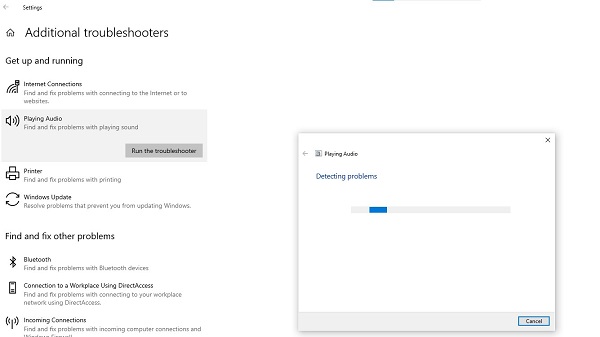
W większości przypadków system Windows niezawodnie identyfikuje i wprowadza nowe aktualizacje, korzystając z biblioteki sterowników z rozwiązaniami Windows Update i ręcznie aktualizując sterowniki systemowe. W tej sytuacji można naprawić wszelkie przestarzałe lub zniekształcone sterowniki za pomocą Menedżera urządzeń. W ten sposób system Windows poinformuje Cię, czy najnowsze sterowniki dla Twojego urządzenia zostały już zainstalowane lub czy są obecnie dostępne aktualizacje. Tymczasem poniżej znajdują się sposoby trwałego naprawienia synchronizacji audio-wideo.
Device Manager można uzyskać, wybierając go z menu Start.
Maksymalizuj Dźwięk, wideo, kontrolery gier menu. Następnie otwórz sterownik głośnika.
Dokonaj wyboru z Kierowca kartę, a następnie kliknij
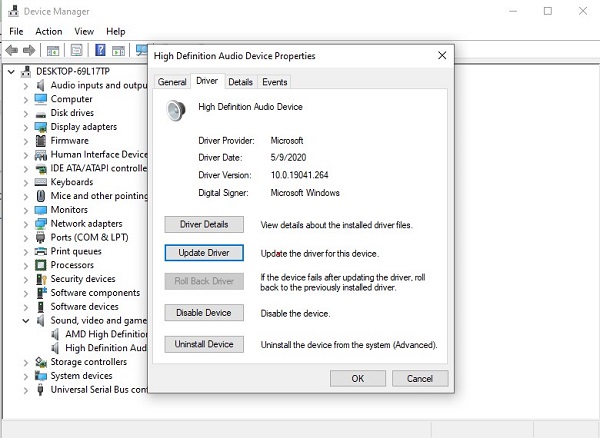
Gdy dźwięk i obraz w telewizji kablowej nie są zsynchronizowane, spójrz na swój dekoder, aby znaleźć możliwe rozwiązanie. Czy to prawda, że próbowałeś już włączyć zasilanie swojej skrzynki kablowej, odłączając ją na 15 sekund, a następnie podłączając ją ponownie i czekając 20 minut przed ponownym włączeniem?
Teraz, gdy znamy sposób na wyciągnięcie kontrolera dekodera. Uzyskaj ustawienia, postępując zgodnie z instrukcjami wyświetlanymi na ekranie i szukając Programowanie dodatkowego dźwięku funkcja. Ta funkcja musi być ustawiona na poza pozycja. Podobnie, jeśli telewizor ma ustawienie SAP, upewnij się, że jest wyłączony lub ustawiony w tryb systemu dźwiękowego.
Pierwszą rzeczą do zrobienia jest ponowne uruchomienie telefonu. Wyeliminuje to wszelkie tymczasowe błędy lub usterki, które mogły wystąpić, i najprawdopodobniej rozwiąże problem z synchronizacją dźwięku, który wystąpił podczas odtwarzania filmów. Jeśli to nie zadziała, spróbuj przetestować szybkość swojego dostawcy połączenia internetowego, być może masz słabe połączenie internetowe, dlatego obraz i dźwięk nie są zsynchronizowane.
Firma Adobe zwróciła szczególną uwagę na wyzwania, przed którymi stoją edytorzy wideo, jeśli chodzi o częstą, czasochłonną procedurę synchronizacji dźwięku. Dlatego dochodzą do tego, że w najnowszej wersji Premiere Pro wprowadzą narzędzia oszczędzające czas, aby rozwiązać te problemy. Dowiedz się, jak naprawić brak synchronizacji dźwięku i obrazu za pomocą tego narzędzia.
Kliknij prawym przyciskiem myszy obie ścieżki w folderze projektu i wybierz do scalania klipów z menu kontekstowego.
Ustanów punkt synchronizacji, aby Audio i wybierz Usuń dźwięk z klipu AV z rozwijanego menu.
Ostatnim krokiem jest włączenie połączonego klipu do sekwencji.
Uwaga: Zsynchronizowane ścieżki audio są teraz powiązane z Twoimi ścieżkami wideo i możesz je edytować tak, jakby były zwykłymi klipami w edytorze wideo.
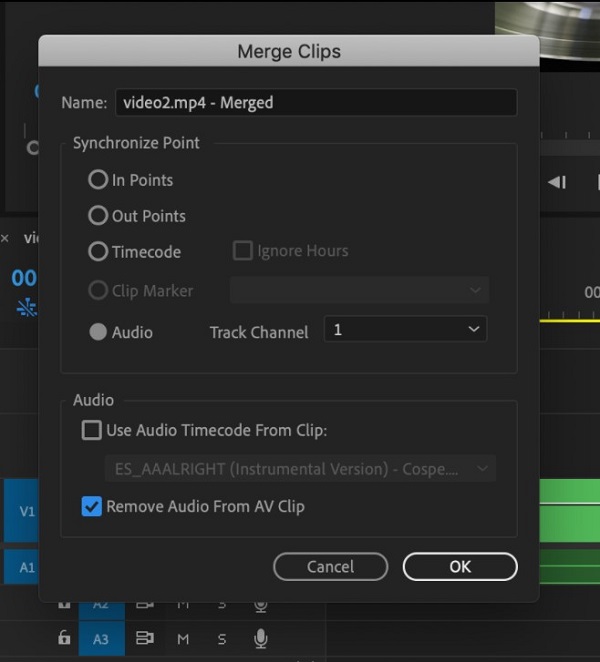
Należy zastosować pewne konkretne techniki, aby całkowicie rozwiązać problem z synchronizacją audio-wideo na urządzeniach. Aby zagwarantować, że problem nigdy się nie powtórzy, należy stosować się do poniższych zaleceń.
Biorąc pod uwagę, że oglądasz wideo przez Internet, szybkość połączenia może być główną przyczyną problemu. Takie problemy są najczęściej spotykane, gdy twoje połączenie internetowe nie jest na odpowiednim poziomie, a pakiety danych nie są odbierane. W takich przypadkach nie będziesz potrzebować żadnego dodatkowego sprzętu poza połączeniem internetowym. Aby rozwiązać ten problem, skontaktuj się z dostawcą usług internetowych.
Aby ustalić, czy występuje problem z urządzeniem z Androidem, uruchom je w trybie awaryjnym. W takich przypadkach konieczne byłoby podkreślenie niezgodnego wniosku. Twój problem zostanie rozwiązany przez odinstalowanie aplikacji.
Rozszerzone czytanie:
10 Najlepsze odtwarzacze FLAC dla systemów Windows, Mac, Android i iPhone
7 najlepszych aplikacji do odtwarzania muzyki na Androida i iPhone'a
1. Dlaczego mój dźwięk jest odtwarzany szybciej niż wideo?
Najczęstszą przyczyną braku synchronizacji dźwięku i obrazu jest szybkość przetwarzania dźwięku. Jeśli chodzi o filmy 4K, dźwięk często przetwarza się znacznie szybciej niż wideo. Dane multimedialne o wysokiej rozdzielczości zajmują dużo miejsca, przez co przetwarzanie sygnału wideo może trwać dłużej niż przetwarzanie sygnału audio.
2. Jak mogę zsynchronizować dźwięk i wideo w programie Windows Media Player?
Uruchom Windows Media Player i przejdź do zakładki Synchronizuj w prawym górnym rogu okna. Upewnij się, że urządzenie jest włączone, aby system Windows mógł zidentyfikować je jako urządzenie łączące. Za pomocą dostarczonego kabla podłącz urządzenie do komputera. Windows Media Player wybiera tryb synchronizacji.
3. Dlaczego dźwięk na moim komputerze jest opóźniony?
Jak zwykle problemem mogą być przestarzałe lub uszkodzone urządzenia. Próba aktualizacji lub ponownej instalacji sterowników urządzeń może rozwiązać różne problemy, takie jak problemy z synchronizacją dźwięku i obrazu.
Na koniec, teraz wiesz jak naprawić problem z brakiem synchronizacji dźwięku i obrazu. Chociaż określenie dokładnej przyczyny może być trudne, rozwiążesz to z odrobiną cierpliwości. Konwerter wideo Ultimate to najlepsze godne pochwały rozwiązanie, aby rozwiązać problemy z synchronizacją dźwięku i obrazu. Naciśnij przyciski pobierania teraz i napraw problem z synchronizacją w mgnieniu oka.
Więcej Reading
Dodaj audio do wideo za pomocą 3 narzędzi do łączenia wideo i audio
Jak dodać muzykę do wideo MP4? Jak zastąpić dźwięk w filmie? Jak połączyć audio i wideo online? Poznaj 3 sposoby dodawania dźwięku do wideo z tego posta.
3 Najlepsze edytory metadanych MP4 dla komputerów Mac, Windows i Linux
Jak edytować metadane MP4? Czy VLC może edytować metadane wideo? Czy jest jakiś darmowy edytor metadanych MP4? Uzyskaj 3 najlepsze edytory metadanych MP4, aby edytować tagi metadanych MP4.
Top 6 najłatwiejszych sposobów na odwrócenie wideo w systemie Windows / Mac / iPhone / Android
Jak odbić lub odwrócić wideo? Zapoznaj się z tym postem, wybierz odpowiednie narzędzie i postępuj zgodnie z instrukcjami, aby uzyskać efekt na swoim komputerze lub urządzeniu mobilnym.
Lustrzana kamera przednia — łatwe rozwiązania do obracania zdjęć wideo z aparatu
Dlaczego lusterko w przednim aparacie jest lustrzane? Jak powstrzymać lustrzane odbicie mojego przedniego aparatu? Dowiedz się, jak wykonać kopię lustrzaną przedniego aparatu na iPhonie, Androidzie i komputerze.